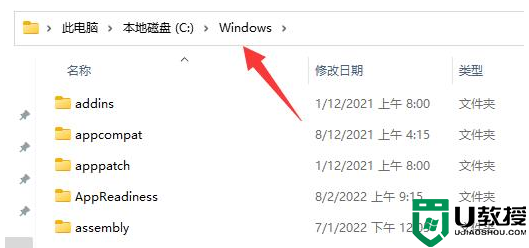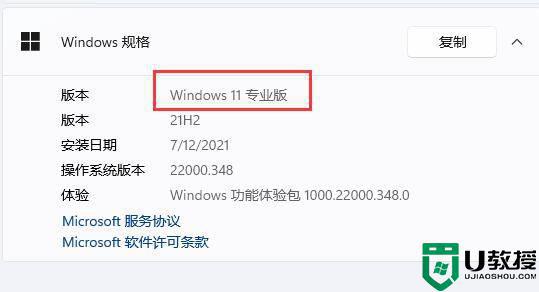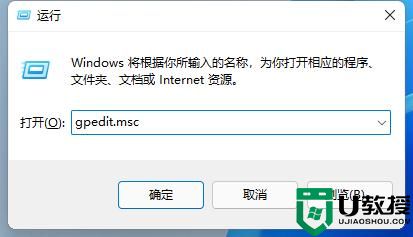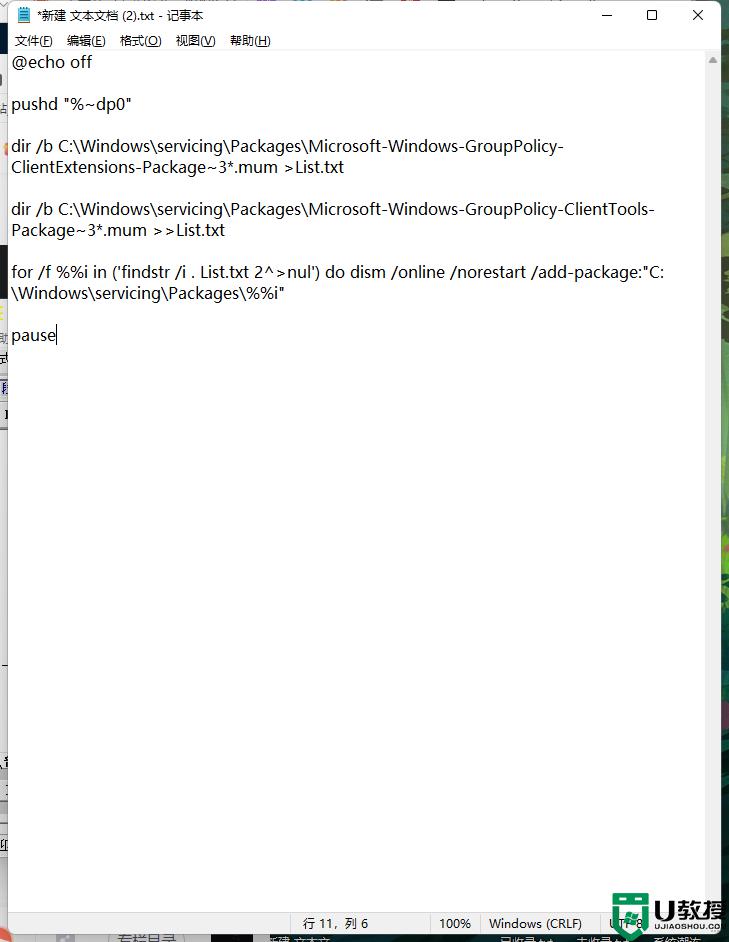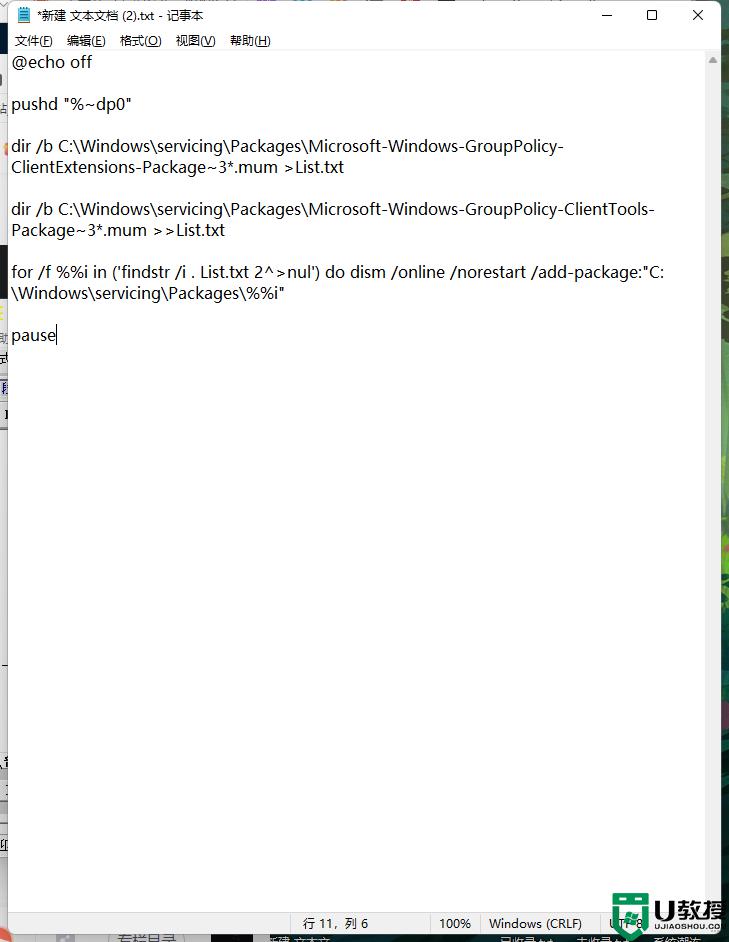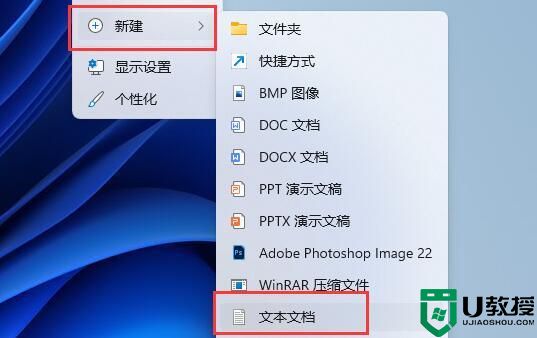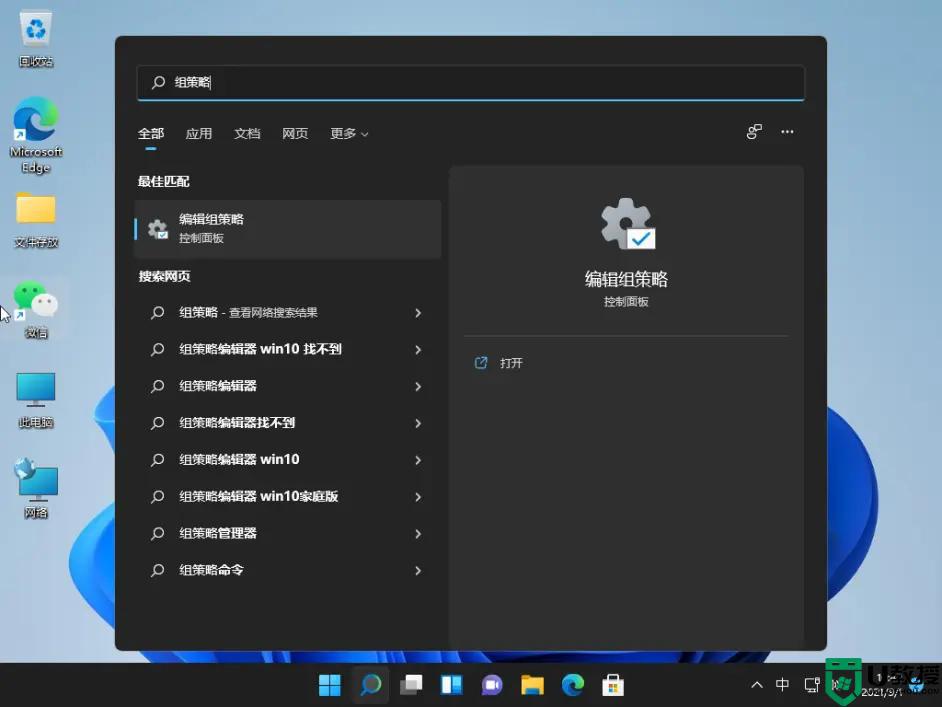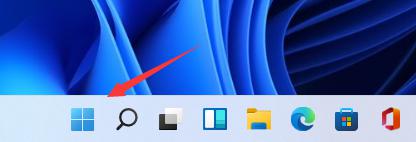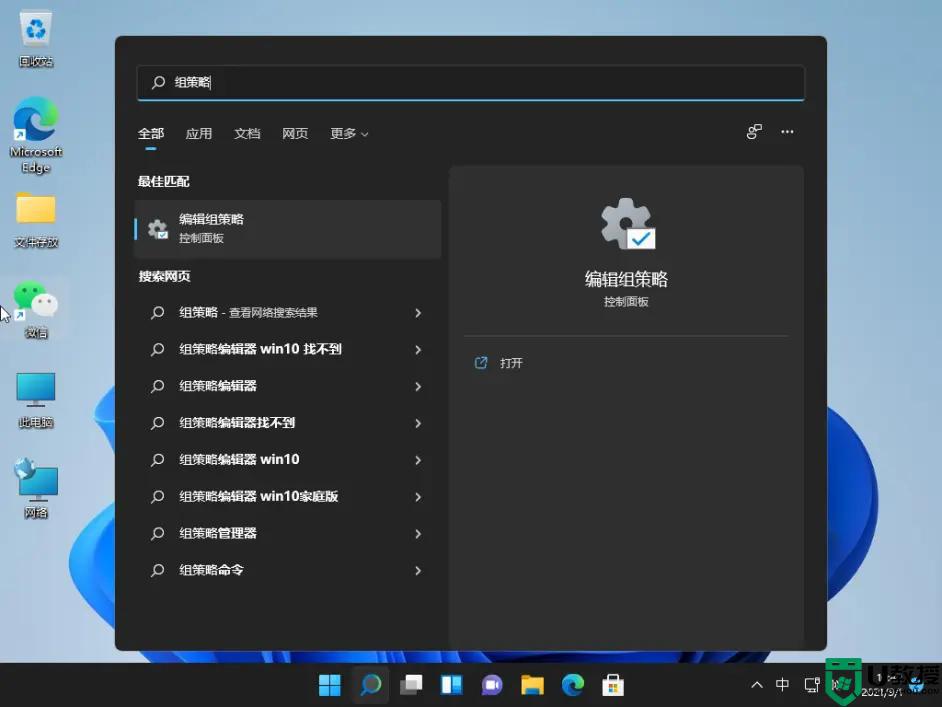win11组策略恢复默认怎么操作 win11组策略编辑器修改后怎么改回来
时间:2023-03-26作者:huige
虽然可以在win11系统的组策略编辑器中对系统进行深度修改。但是很多时候需要回到原来的设置,很多用户不知道怎么改回来。事实上,我们可以通过恢复默认操作来快速变回系统的原始设置。今天边肖就给大家讲解一下win11组策略编辑器修改后如何更改的具体方法。有需要的用户来看看。
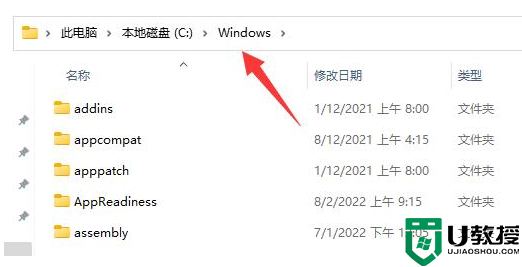
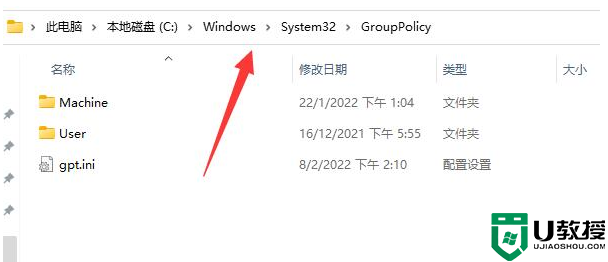
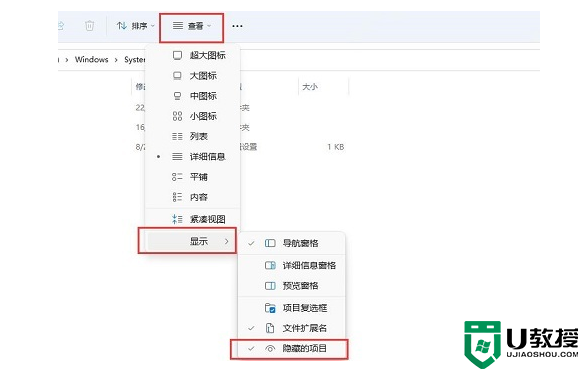
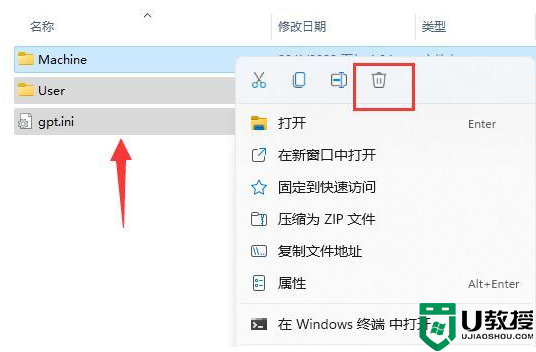
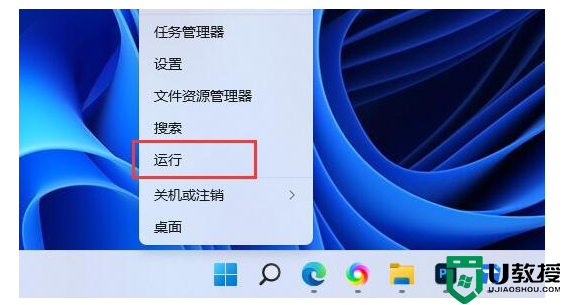
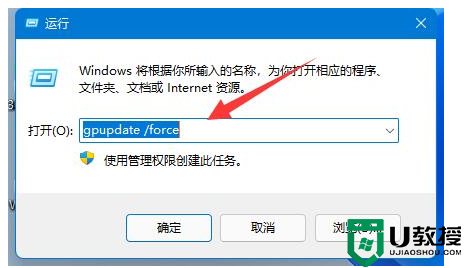
win11组策略恢复的默认操作是什么?
具体步骤如下:
1.首先打开这台pc,进入“c盘”的“Windows”文件夹。
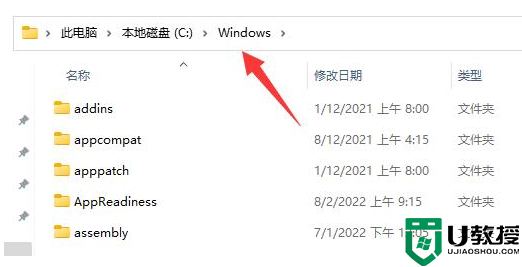
2.然后进入“System32”文件夹下的“GroupPolicy”文件夹。
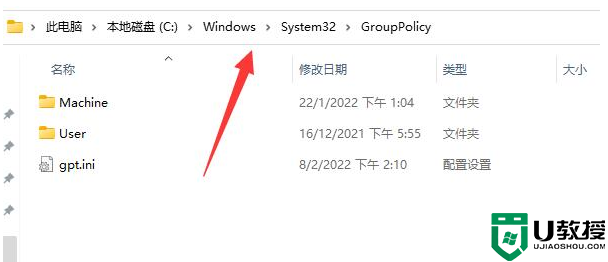
3.进入后,点击上面的“查看”,在“显示”中选择“隐藏项目”(如果已经显示,就不需要再点击了)。
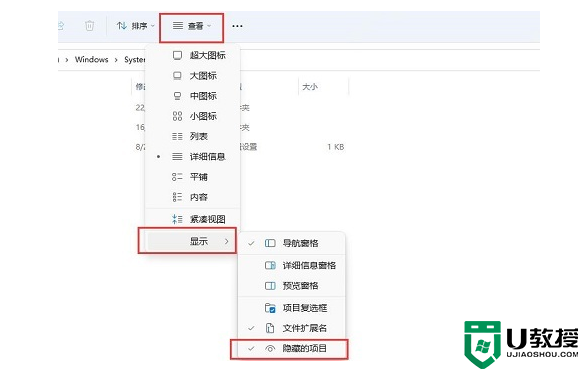
4.显示后,选择所有文件和文件夹并删除它们。
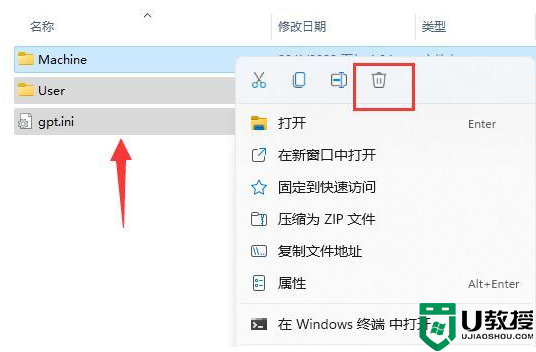
5.删除后右键启动菜单,打开“运行”。
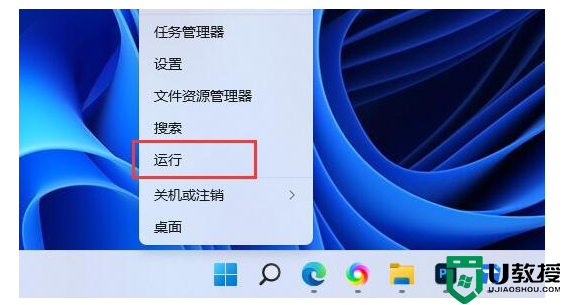
6.最后,输入“gpupdate /force ”,然后按enter键将组策略恢复到默认设置。
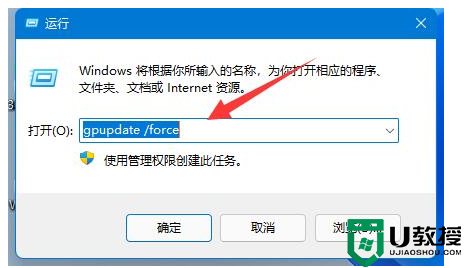
以上是win11组策略默认操作方法的介绍,希望对所有用户有所帮助。